IE浏览器主页被hao123篡改怎么办?IE主页被篡改修复办法
有朋友反映说最近浏览器打开之后,主页老是出现hao123的网址。IE浏览器主页被篡改的现象十分常见,特别是在使用ghost版系统iso文件装系统较为常见,主要原因是这些ghost版系统iso文件被重新打包的时候有被强制设置或者内置了一些流氓软件等等,从而造成ie浏览器主页被篡改成hao123或者其他一些不知名的网站。那么今天我们就教大家如何彻底解决ie浏览器主页被篡改的方法。
方法/步骤
1、打开ie浏览器,点击右上方“工具”应用,在弹出的选项中点击“Internet选项”,如下图所示:

2、将弹出的Internet选项窗口,常规标签下的主页框中的主页地址,设置为自己需要的网页地址,然后点击“应用——确定”按钮,如下图所示:

3、使用组合键(win键+r)打开运行窗口,输入regedit命令,点击“确定”按钮,如下图所示:

4、在打开的注册表编辑器窗口中依次展开HKEY_CURRENT_USER/Software/Microsoft/Internet Explorer再单击Main项,再点击“编辑——权限”设置,如下图所示:
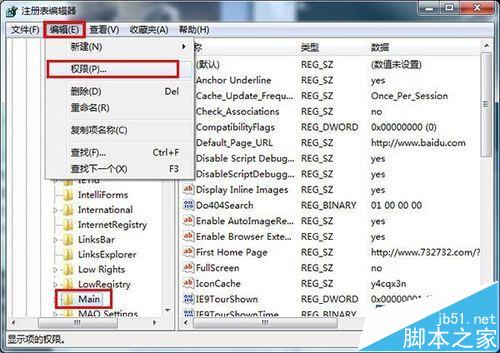
5、在打开Main的权限窗口中点击“高级”按钮,如下图所示:

6、接着单击选择所有者项,把其中“将所有者更改为”框中单击选择当前用户,再点击“应用——确定”按钮即可,如下图所示:

7、在打开的注册表编辑器窗口中依次展开HKEY_CURRENT_USER/Software/Microsoft/Internet Explorer再单击Main项,接着找到并右键点击Default_Page_URL名,随即弹出选项应用,单击选择“修改”项(注意此项后的数据是不知名的网站地址),如下图所示:

8、接着在弹出的编辑字符串窗口中,把数值数据框中的网页地址设置为自己所想要的默认网页地址,再点击“确定”按钮,如下图所示:

9、再找到并右键点击Start Page名,用同样的操作设置数据网址为自己所想要的默认网页地址,如下图所示:

10、在打开的注册表编辑器窗口中依次展开HKEY_CURRENT_USER/Software/Microsoft/Internet Explorer项,单击右键,在弹出的选项中依次点击“新建——项”,并命名为ControlPanel操作,如下图所示:

11、单击选择ControlPanel项,在右侧空白处单击右键“新建——DWORD”项并命名为HomePage键值,如下图所示:

12、右键单击HomePage键值,再点击“修改”项,如下图所示:将数值数据设置为“00000000”八个零,再点击“确定”按钮即可,如下图所示:

如果以上方法都无法解决ie浏览器主页被篡改的问题,只能用最绝密的方法,使用其它浏览器吧!希望今天我们所分享的ie浏览器主页被篡改成hao123怎么办的解决方法能够帮助到大家。
相关文章
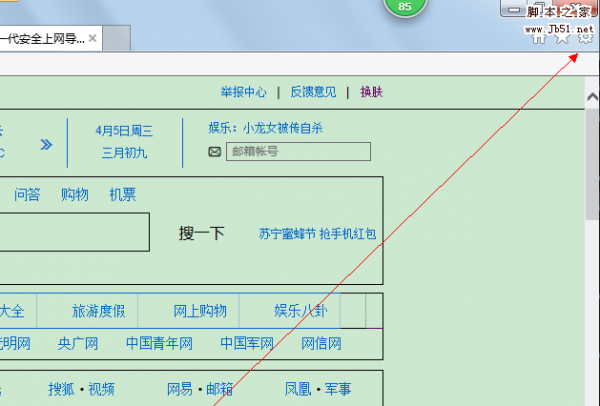 ie浏览器护眼保护色怎么关闭?ie浏览器开启护眼色以后发现看带颜色的图都不方便了,想要关闭护眼色,该怎么关闭呢?下面我们就来看看详细的教程,需要的朋友可以参考下2017-04-05
ie浏览器护眼保护色怎么关闭?ie浏览器开启护眼色以后发现看带颜色的图都不方便了,想要关闭护眼色,该怎么关闭呢?下面我们就来看看详细的教程,需要的朋友可以参考下2017-04-05IE浏览器没有工具菜单栏怎么办 IE浏览器菜单栏消失不见了解决方法
IE浏览器的菜单不见了?怎么办。IE浏览器作为系统最常用的上网组件,IE菜单栏和工具栏提供了很多的功能。如果菜单栏和工具栏没有了,操作非常的不方便。本经验就给大家看看2016-12-05- 很多银行的网银对Chorme、Firefox之类的非IE浏览器支持度不好是一个长久的问题,有些是提供了控件安装但是不好用,有些干脆是不支持,那么如何让非IE浏览器也能正常浏览、2016-10-19
浏览器自动弹出网页怎么屏蔽 屏蔽IE浏览器网页自动弹出广告屏蔽方法
在平时大家使用电脑的时候,有没有遇到过IE浏览器自动弹出窗口的问题呢?一般情况下是一些软件自动将IE浏览器调用从而弹出窗口的,这里我将为大家介绍一下, 屏蔽IE浏览器2016-09-04- 右键点击IE浏览器怎么删除多出来的se子菜单?最近发现一个问题,右击ie浏览器出来了一个se子菜单,其实没有什么实际用途,该怎么删除呢?下面我们就来看看详细的教程,需要2016-08-04
- ie浏览器怎么设置禁止迅雷自动启动?ie浏览器下载东西的时候,总是自动打开迅雷,感觉很烦人,不想使用迅雷,该怎么关闭迅雷自动启动呢?下面我们就来看看详细的教程,需要2016-08-02
IE浏览器字体出现乱码怎么办 IE浏览器字体出现乱码的解决办法
很多朋友都遇到这样一个问题就是IE浏览器字体出现乱码问题,怎么办,如何解决呢,下面小编给大家带来了IE浏览器字体出现乱码的解决办法,非常不错,感兴趣的朋友一起看下吧2016-08-01- 迅雷9怎么将ie浏览器收藏的网页导入书签?迅雷9中新增了一个网页浏览窗口,可以系那个浏览器管理收藏夹一样管理书签,下面我们就来看看详细地教程,需要的朋友可以参考下2016-07-30
- IE浏览器怎么设置迅雷下载和自带下载器相互切换?经常在浏览器中下载文件,ie浏览器默认是使用自带的下载器下载的,有时候需要使用迅雷下载,该怎么在这两个下载器中切换呢2016-07-18
IE浏览器显示脚本错误怎么办 IE浏览器脚本错误解决方法图文教程
有不少网友反映打开ie浏览器浏览网页时总是出现“脚本错误”提示,而且出现频率非常高,导致网友们根本无法正常上网。出现这样的问题的确让人头疼,那么该如何解决呢?2016-07-01



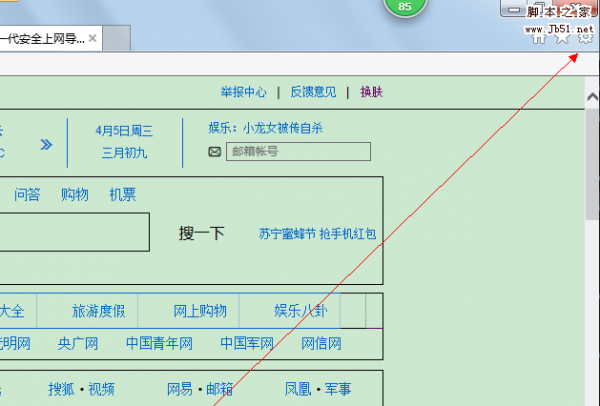
最新评论